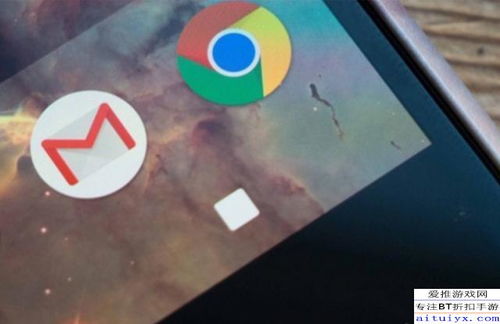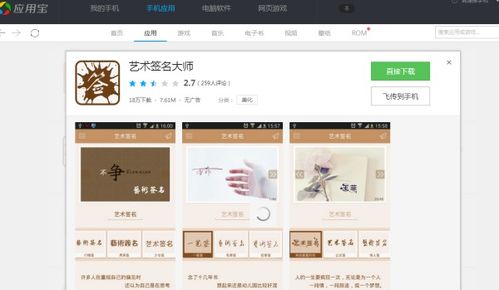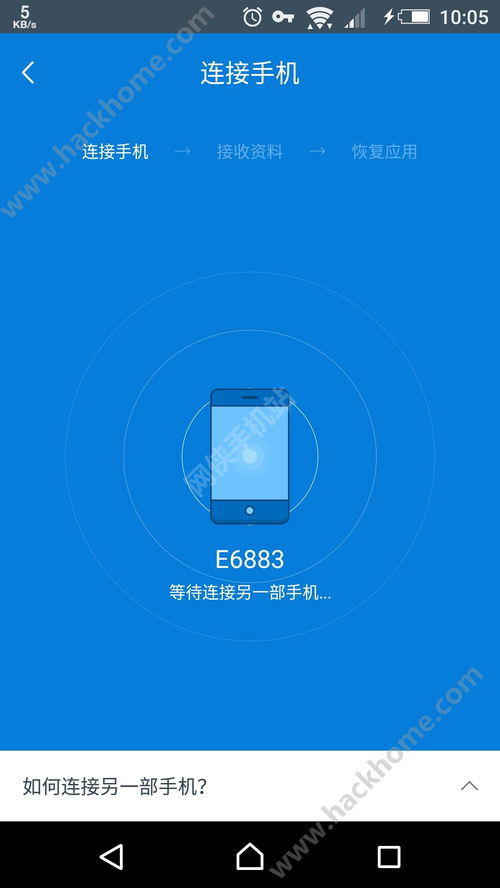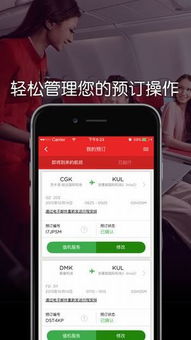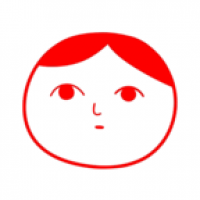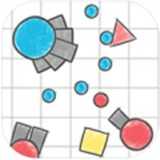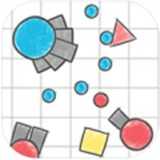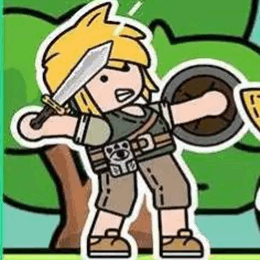电脑怎么制作安卓版系统,全方位教程解析
时间:2025-02-09 来源:网络 人气:
亲爱的电脑迷们,你是否曾想过,在电脑上也能畅玩安卓应用和游戏呢?没错,今天我要带你一起探索如何制作一个安卓版系统U盘,让你的电脑瞬间变身安卓小能手!准备好了吗?让我们一起来开启这段奇妙的旅程吧!
一、准备工作:装备齐全,万事俱备
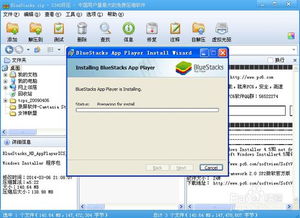
在开始制作安卓版系统U盘之前,你需要准备以下装备:
1. 电脑:一台可以正常运行的电脑,最好是Windows系统。
2. U盘:一个至少8GB的U盘,用于存放安卓系统文件。
3. 下载工具:一款下载工具,如迅雷、IDM等,用于下载安卓系统镜像文件。
4. 制作工具:一款制作工具,如UltraISO,用于将安卓系统镜像文件写入U盘。
二、下载安卓系统镜像文件
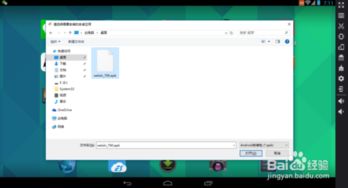
1. 打开浏览器,搜索“安卓系统x86下载”。
2. 在搜索结果中,选择一个信誉良好的网站,下载你需要的安卓系统镜像文件。
3. 下载完成后,将文件保存到电脑的指定位置。
三、制作安卓系统U盘
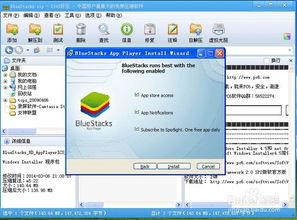
1. 将U盘插入电脑,确保U盘中的数据已经备份。
2. 打开UltraISO软件,点击“文件”菜单,选择“打开”,然后选择下载的安卓系统镜像文件。
3. 镜像文件打开后,点击“启动”菜单,选择“写入硬盘映像”。
4. 在弹出的对话框中,选择U盘作为写入目标,写入方式选择“USB-ZIP”。
5. 点击“写入”按钮,开始将安卓系统镜像文件写入U盘。
6. 写入过程中,请不要拔出U盘,否则会损坏U盘。
四、设置U盘引导,进入安装程序
1. 写入完成后,拔出U盘。
2. 重启电脑,在启动过程中按下F12/ESC等键,进入Boot Menu。
3. 在Boot Menu中,选择U盘启动。
4. 从U盘启动后,进入安卓系统安装菜单。
5. 在安装菜单中,选择“硬盘安装向导”,开始安装安卓系统。
五、安装安卓系统
1. 安装向导会自动检测电脑的硬盘,选择一个分区用于安装安卓系统。
2. 选择分区后,点击“安装”按钮,开始安装安卓系统。
3. 安装过程中,请耐心等待,不要中断电脑的电源。
4. 安装完成后,重启电脑。
六、体验安卓系统
1. 重启电脑后,进入安卓系统。
2. 在安卓系统中,你可以下载和安装各种安卓应用和游戏。
3. 享受在电脑上畅玩安卓应用的乐趣吧!
通过以上步骤,你就可以轻松制作出一个安卓版系统U盘,让你的电脑瞬间变身安卓小能手!快来试试吧,相信你一定会爱上这种全新的体验!
相关推荐
教程资讯
教程资讯排行